CAD2019多行文本标注的选项说明
单击“默认”选项卡“注释”面板中的“多行文字”按钮,命令行提示如下。
命令:_mtext
当前文字样式:"Standard" 文字髙度:2.5 注释性:否
指定第一角点:
指定对角点或[高度(H) /对正(J) /行距(L) /旋转(R) /样式(S) /宽度(W) /栏(C)]:
(1)指定对角点:在绘图区选择两个点作为矩形框的两个角点,AutoCAD 2019以这两个点为对角点构成一个矩形区域,其宽度作为将来要标注的多行文本的宽度,第一个点作为第一行文本顶线的起点。响应后AutoCAD 2019打开“文字编辑器”选项卡和“多行文字”编辑器,可利用此编辑器输入多行文本文字并对其格式进行设置。
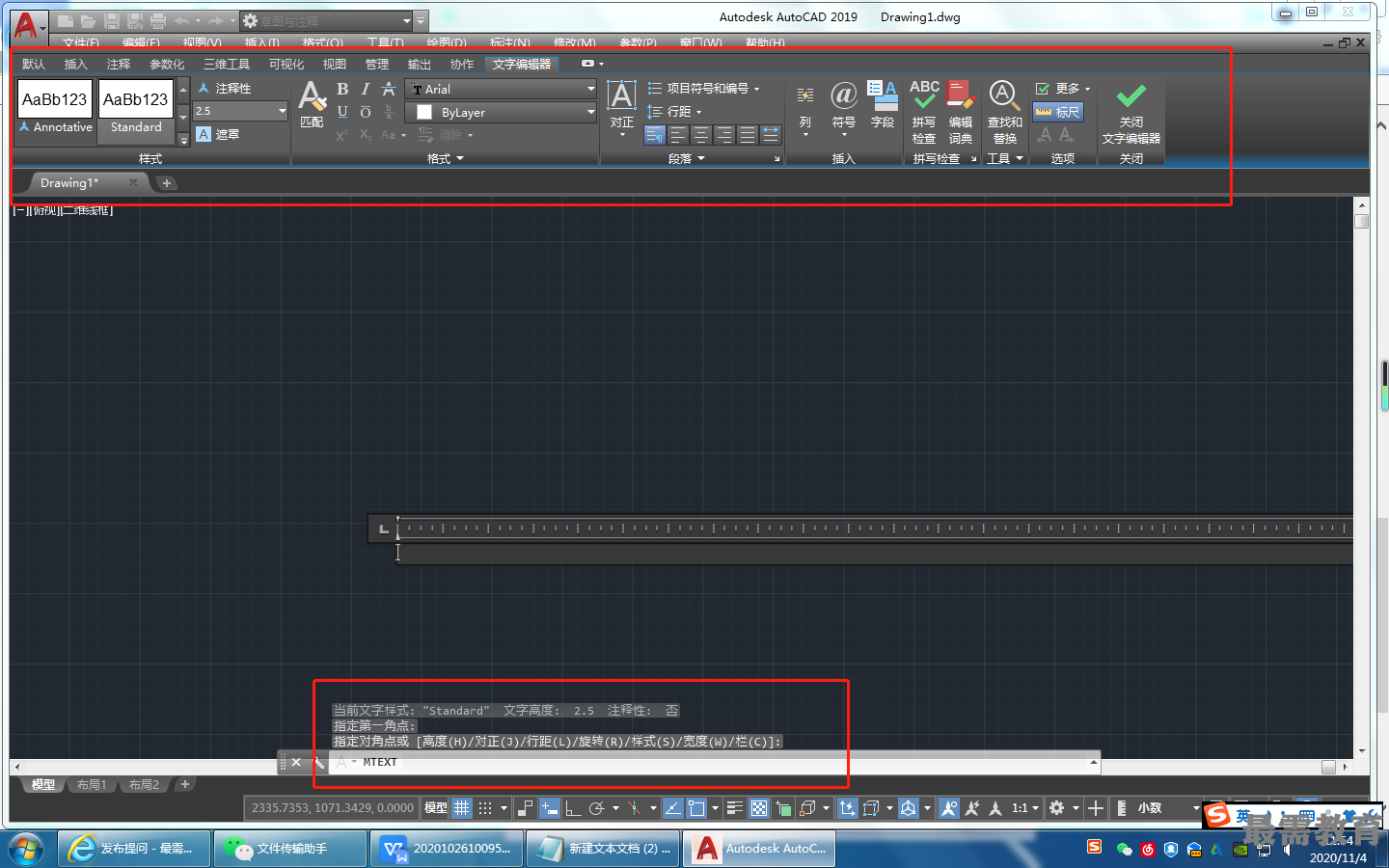
(2)对正(J):用于确定所标注文本的对齐方式。选择该选项,AutoCAD 2019提示如下。
输入对正方式[左上(TL) /中上(TC) /右上(TR) /左中(ML) /正中(MC) /右中(MR) /左下(BL) /中下(BC)/右下(BR)〈左上(TL)>:
这些对齐方式与TEXT命令中的各对齐方式相同。选择一种对齐方式后按Enter键,系统回到上一级提示。
(3)行距(L):用于确定多行文本的行间距。这里所说的行间距是指相邻两文本行基线之间的垂直距离。选择此选项,AutoCAD 2019提示如下。
输入行距类型[至少(A)/精确(E)〈至少(A)>:
在此提示下有“至少”和“精确”两种方式确定行间距。
①在“至少”方式下,系统根据每行文本中最大的字符自动调整行间距。
②在“精确”方式下,系统为多行文本赋予一个固定的行间距,可以直接输入一个确切的间距值,也可以输入nX的形式。其中n是一个具体数,表示行间距设置为单行文本高度的n倍,而单行文本高度是本行文本字符高度的1.66倍。
(4)旋转(R):用于确定文本行的倾斜角度。选择该选项,AutoCAD2019提示如下。
指定旋转角度 <0>:(输入倾斜角度)
输入角度值后按Enter键,系统返回到“指定对角点或[高度(H)/对正(J)/行距(L)/旋转(R)/ 样式(S)/宽度(W)/栏(C)]:”的提示。
(5)样式(S):用于确定当前的文本文字样式。
(6)宽度(W):用于指定多行文本的宽度。可在绘图区选择一点,与前面确定的第一个 角点组成一个矩形框的宽作为多行文本的宽度;也可输入一个数值,精确设置多行文本的宽度。
(7)栏(C):根据栏宽、栏间距宽度和栏高组成矩形框。
“文字编辑器”选项卡:用来控制文本文字的显示特性。可以在输入文本文字前设置文本的特性,也可以改变己输入的文本文字特性。要改变已有文本文字显示特性,首先应选择要修改的文本,选择文本的方式有以下3种。
①将光标定位到文本文字开始处,按住鼠标左键,拖动到文本末尾。
②双击某个文字,则该文字被选中。
③3次单击鼠标左键,则选中全部内容。
下面介绍输入文字选项卡中部分选项的功能。
①“文字高度”下拉列表框:用于确定文本的字符高度,可在文本编辑器中设置输入新的字符高度,也可从此下拉列表框中选择己设定过的高度值。
②“粗体”按钮和“斜体”按钮:用于设置加粗或斜体效果,但这两个按钮只对 TrueType字体有效。
③“删除线”按钮:用于在文字上添加水平删除线。
④“下划线”按钮和“上划线”按钮:用于设置或取消文字的上下划线。
⑤“堆叠”按钮:为层叠或非层叠文本按钮,用于层叠所选的文本文字,也就是创建分数形式。当文本中某处出现“/” “^”或“#” 3种层叠符号之一时,选中需层叠的文字, 才可层叠文本。二者缺一不可。则符号左边的文字作为分子,右边的文字作为分母进行层叠。
AutoCAD 2019提供了3种分数形式。
如果选中后单击该按钮,得到分数形式。
如果选中后单击该按钮,则得到上下形式,此形式多用于标注极限偏差。
如果选中后单击该按钮,则创建斜排的分数形式。
如果选中已经层叠的文本对象后单击该按钮,则恢复到非层叠形式。
⑥“倾斜角度”文本框:用于设置文字的倾斜角度。
⑦“符号”按钮:用于输入各种符号。单击该按钮,系统打开符号列表,可以从中选择符号输入到文本中。
⑧“字段”按钮:用于插入一些常用或预设字段。单击该按钮,系统打开“字段” 对话框,用户可从中选择字段插入到标注文本中。
⑨“追踪”下拉列表框:用于增大或减小选定字符之间的空间。1.0表示设置常规间距,设置大于1.0表示增大间距,设置小于1.0表示减小间距。
⑩“宽度因子”下拉列表框:用于扩展或收缩选定字符。1.0表示设置代表此字体中字母的常规宽度,可以增大该宽度或减小该宽度。
⑪“上标”按钮:将选定文字转换为上标,即在输入线的上方设置稍小的文字。
⑫“下标”按钮:将选定文字转换为下标,即在输入线的下方设置稍小的文字。
⑬“项目符号和编号”下拉列表:显示用于创建列表的选项,缩进列表以与第一个选定的段落对齐。如果清除复选标记,多行文字对象中的所有列表格式都将被删除,各项将被转换为纯文本。
关闭:如果选择该选项,将从应用了列表格式的选定文字中删除字母、数字和项目符号。不更改缩进状态。
以数字标记:应用将带有句点的数字用于列表中的项的列表格式。
以字母标记:应用将带有句点的字母用于列表中的项的列表格式。如果列表含有的项多于字母中含有的字母,可以使用双字母继续序列。
以项目符号标记:应用将项目符号用于列表中的项的列表格式。
起点;在列表格式中启动新的字母或数字序列。如果选定的项位于列表中间,则选定项下面的未选中的项也将成为新列表的一部分。
继续:将选定的段落添加到上面最后一个列表然后继续序列。如果选择了列表项而非段落,选定项下面的未选中的项将继续序列。
允许自动项目符号和编号:在输入时应用列表格式。以下字符可以用作字母和数字后的标点但不能用作项目符号:句点(.)、逗号(,)、右括号())、右尖括号(>)、 右方括号(])和右花括号(})。
允许项目符号和列表:如果选择该选项,列表格式将应用到外观类似列表的多行文字对象中的所有纯文本。
拼写检查:确定输入时拼写检查处于打开还是关闭状态。
编辑词典:显示词典对话框,从中可添加或删除在拼写检查过程中使用的自定义词典。
标尺:在编辑器顶部显示标尺。拖动标尺末尾的箭头可更改文字对象的宽度。列模式处于活动状志时,还显示高度和列夹点。
⑭输入文字:选择该选项,系统打开“选择文件”对话框。选择任意 ASCII或RTF格式的文件。输入的文字保留原始字符格式和样式特性,但可以在多行文字编 辑器中编辑和格式化输入的文字。选择要输入的文本文件后,可以替换选定的文字或全部文字,或在文字边界内将插入的文字附加到选定的文字中。输入文字的文件必须小于32KB。
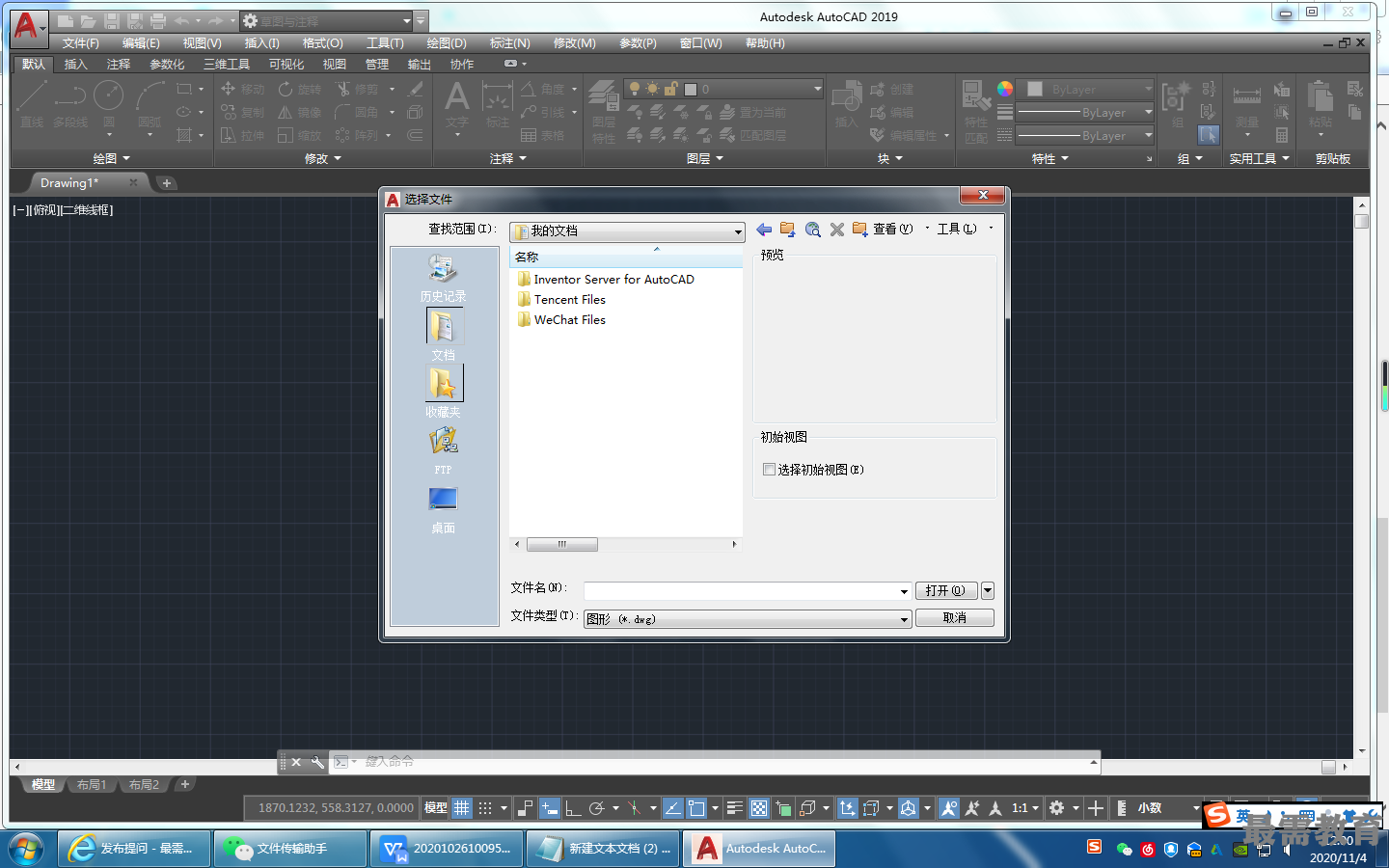




点击加载更多评论>>